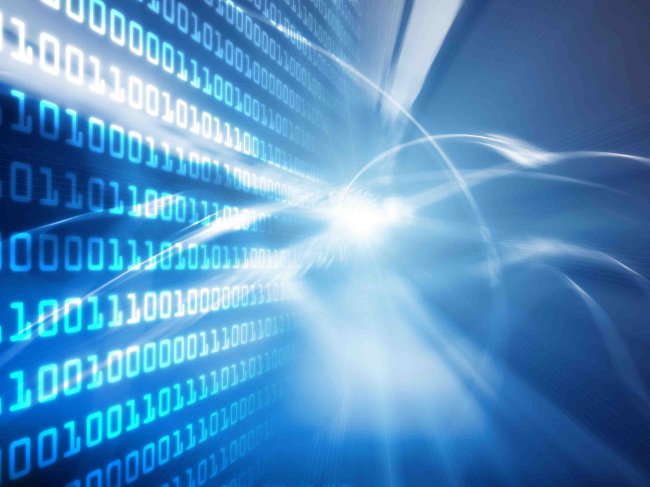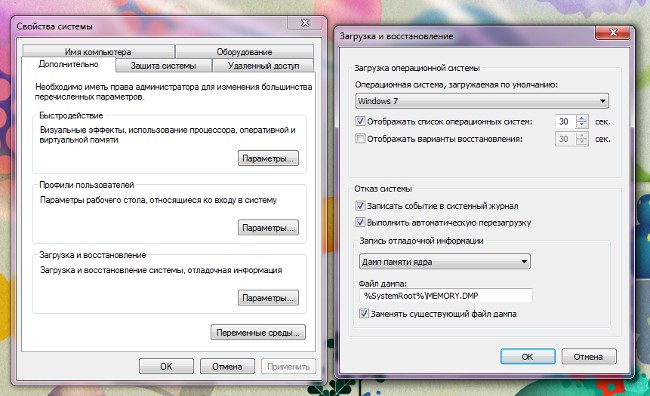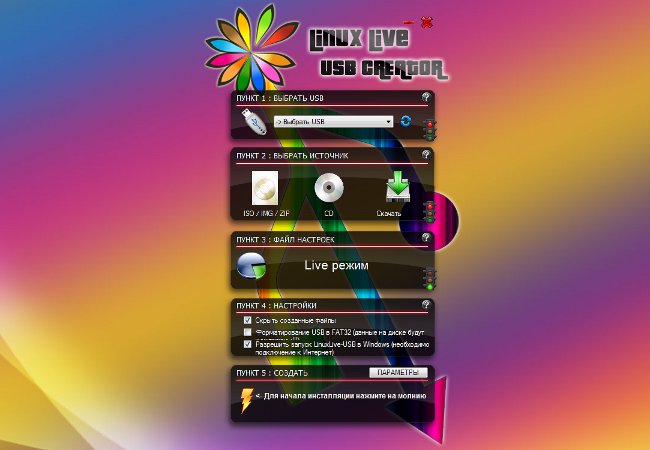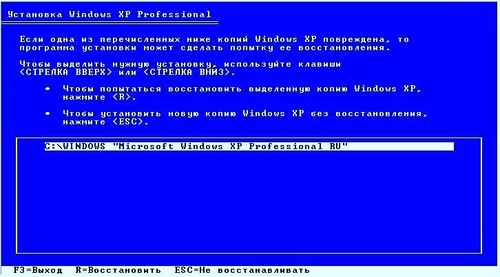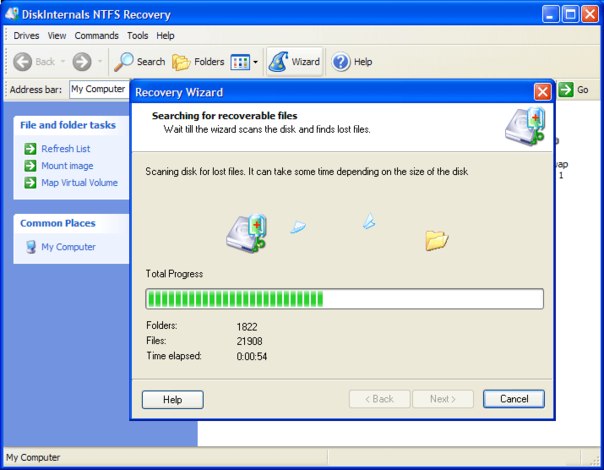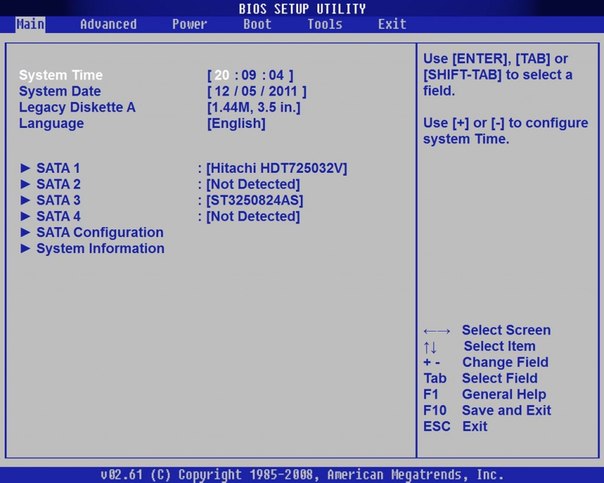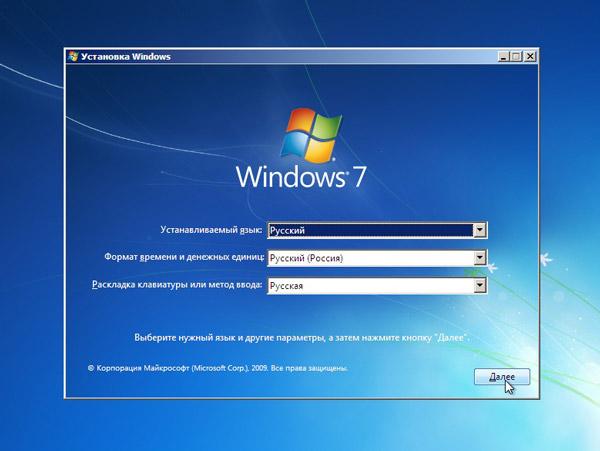Hoe het bestandssysteem te veranderen

Het bestandssysteem is verantwoordelijk voor het organiseren van de bestandenop media. Als u Windows gebruikt, hebt u vaak te maken met FAT32-, NTFS- en exFAT-systemen. Meestal is de media waarmee we te maken hebben al geformatteerd in het gewenste bestandssysteem. Maar soms moet u dit bestandssysteem naar een ander bestandssysteem wijzigen. Hoe het bestandssysteem te veranderen?
De eenvoudigste manier om het bestandssysteem op de media te wijzigen, is door het te formatteren. Voordat u de opmaak start, kunt u het gewenste bestandssysteem selecteren in de vervolgkeuzelijst. De schijf wordt dan bijvoorbeeld geformatteerd in NTFS of FAT32, afhankelijk van wat u hebt gekozen.
Maar formatteren heeft er één serieusnadeel: het wist alle gegevens op de media. En als de informatie van de flashdrive bijvoorbeeld ergens kan worden gekopieerd voor het formatteren, dan is de harde schijf gecompliceerder. En als de schijf een systeem is, hebt u een volledige herinstallatie van het systeem nodig, waarbij u het gewenste bestandssysteem selecteert. Hoe kan ik het bestandssysteem wijzigen zonder gegevens op de schijf te verliezen?
Als je nodig hebt Verander het bestandssysteem van FAT32 naar NTFS, kunt u het ingebouwde hulpprogramma gebruikenWindows - Convert.exe. Het heeft geen grafische interface, u zult de commandoregel moeten gebruiken. Om de opdrachtprompt op te roepen, klikt u op Start, klikt u op Alle programma's → Bureau-accessoires → Opdrachtprompt.
Voer in het geopende venster de volgende opdracht in:
convert drive letter: / fs: ntfs
Als u bijvoorbeeld het bestandssysteem op station D moet wijzigen, ziet het commando er als volgt uit:
converteer d: / fs: ntfs
Voer de opdracht in en druk op Enter. Als een bericht op de opdrachtregel wordt weergegeven waarin u wordt gevraagd voer een volumenaam in voor de schijf, voer het in en druk op Enter. (Een volumenaam is een tekstaanduiding voor een station dat de standaardnaam "Lokale schijf" kan vervangen.) U zou het bericht "Conversie voltooid" moeten zien, waarna u het opdrachtvenster kunt sluiten.
Als je beslist verander het bestandssysteem op de systeemschijf, wordt u gevraagd om de uitvoering van deze taak uit te stellentot de volgende computer opnieuw opstart - u kunt de conversie niet uitvoeren wanneer het besturingssysteem actief is. In dit geval moet u op de knop Ja klikken (typ Y op de opdrachtregel).
Mogelijk moet u ook opnieuw opstarten als de schijfgeen systeem, maar op het moment van de conversie wordt het gebruikt door een ander proces - bijvoorbeeld als er enkele bestanden op zijn opgeslagen. In dit geval ook sluit alle bestanden en voer het symbool Y inof voer eenvoudigweg het Y-symbool in, waarna de conversie wordt uitgevoerd wanneer u de computer de volgende keer opnieuw opstart.
Zo'n transformatie, in tegenstelling totformatteren heeft geen invloed op de bestanden die op de schijf zijn opgeslagen. De kans op verlies of beschadiging van gegevens is in dit geval laag, maar toch is het de moeite waard om back-ups van kritieke bestanden te maken. Merk op dat je op deze manier het bestandssysteem van FAT32 naar NTFS kunt veranderen, de omgekeerde conversie is niet hetzelfde!
Vóór de conversie is het wenselijk controleer schijf op fouten. Ga hiervoor naar "Deze computer", klik opklik met de rechtermuisknop op de gewenste schijf en selecteer Eigenschappen. Klik in het venster Eigenschappen op het tabblad Hulpprogramma's en klik in het gedeelte Scanschijf op Nu zoeken.
Jij kunt ook Wijzig het bestandssysteem van de schijf zonder gegevens te verliezen met speciale programma's. Deze omvatten bijvoorbeeld Acronis DiskDirector, Paragon Partition Manager, PartitionMagic, etc. In deze programma's kunt u een schijf niet alleen van FAT32 naar NTFS converteren, maar vice versa, NTFS naar FAT32 converteren en Acronis Disk Director ondersteunt bijvoorbeeld andere bestandssystemen. Maar onthoud dat al deze programma's worden betaald.
Zoals je ziet, zijn er verschillende manieren om het bestandssysteem van de media te veranderen, elk heeft zijn voor- en nadelen. Het belangrijkste is om niet te "spelen" met het bestandssysteem zonder speciale noodzaak.